OS X'teki öğeleri ararken, Spotlight menüsünü kullanabilir veya Finder arama rutini gerçekleştirebilirsiniz. Spotlight menüsünden farklı olarak, Finder, sonuçları daraltmak için aramanıza ekleyebileceğiniz bir dizi filtre seçeneği sunar ve bunları Apple'ın Akıllı Klasörleri çağırdığı korunmuş aramalar olarak bile kaydedebilirsiniz.
Filtrelenmiş bir arama oluşturmak için, Finder'da Command-F tuşlarına basmanız yeterlidir; en önde gelen pencere bir arama penceresine dönüşecektir veya her pencerenin sağ üstündeki Bulucu arama çubuğuna bir arama terimi girmeye başlayabilirsiniz.
Arama penceresi etkinken, bilgisayarda ("Bu Mac"), geçerli klasörde veya belirli dosyalar için bağlı paylaşımlarda arama yapmayı seçebilirsiniz. Bu arama kapsamının altına, arama sonuçlarınızı daraltmak için bir dizi meta veri filtresi ekleyebilirsiniz. Ses dosyaları, PDF'ler, klasörler ve görüntüler belirleyebilmenize rağmen arama işlemi "Herhangi" olarak ayarlanmış olabilir ve daha fazla filtre eklemek için artı düğmesini tıklatabilirsiniz.

Varsayılan olarak, daha fazla filtre eklediğinizde hepsi dahil edilmiştir, bu nedenle filtre 1 ve filtre 2 her ikisi de arama sonuçlarına uygulanır. Ancak, arama sonuçlarına "veya" ve "değil" gibi farklı mantık operatörleri uygulayabilirsiniz.
Bunu yapmak için, artı düğmesini tıklatırken Seçenek tuşunu basılı tutun; eklenen filtreler, bir operatör seçicisinin altına yerleştirilir; sonuçlara, aşağıdaki filtrelerin "herhangi birini" (mantıksal "veya") dahil etmesini sağlayabilirsiniz. filtrelerde bulunan öğeler (mantıksal "değil") veya varsayılan "tümü" dahil (mantıksal "ve") ile gider.
Bu şekilde, örneğin geçen hafta içinde açılmış, ancak belirli bir klasörde bulunmayan tüm PDF belgelerini içerecek bir arama sonucu oluşturabilir ve ardından dosyaları bir veya daha fazla anahtar kelime ile dışlamak için birkaç filtre yerleştirebilirsiniz. kendi adlarına.
Aramaları bu şekilde kişiselleştirme olanakları neredeyse sonsuzdur. Diğer tüm özel aramalarda olduğu gibi, bu aramaları da kaydedebilir, böylece gerekirse onlara hızlı bir şekilde erişebilirsiniz.
Akıllı aramalara ek olarak, Spotlight menüsündeki aramalara mantık uygulayabilirsiniz. Basitçe sermaye VE ve VEYA ekleyin. Örneğin, "MacBook" veya "Apple" içeren bir adı veya içeriği olan bir dosyayı bulmak için, Spotlight'ta "MacBook OR Apple" kelimesini ararsınız.





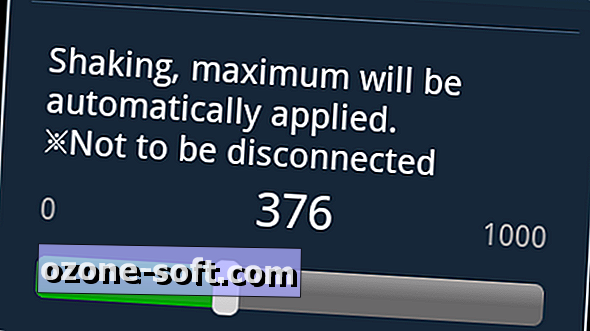







Yorumunuzu Bırakın